
Bild im Bild beim Fernsehen verwenden
Die Bild im Bild Funktion ist nur in der Pro Version von BlazeVideo HDTV Player verfügbar. Sollten Sie die Standartversion von BlazeVideo HDTV Player verwenden, führen Sie bitte zunächst ein Upgrade zur Pro-Version über http://www.blazevideo.de aus.
Um die Vorteile von Bild im Bild beim Fernsehen zu genießen, laden Sie sich bitte BlazeVideo HDTV Player Pro herunter. Nach der Installation folgen Sie bitte der nachfolgenden Anleitung:
Schritt 1: Das "Subvideo"-Fenster öffnen
Wählen Sie im Rechtsklickmenü von BlazeVideo HDTV Player Pro "Bild im Bild" aus und danach "Bild im Bild aktivieren". Damit aktivieren Sie die Bild im Bild Funktion und das Subvideofenster erscheint.

Schritt 2: Hauptvideo-Kanal auswählen
Klicken Sie auf ![]() und das Fenster
und das Fenster 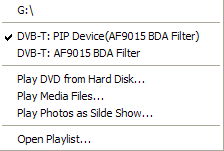 erscheint. Wählen Sie hier Ihr Bild im Bild Gerät aus (in diesem Fall DVB-T: BIB Gerät (AF9015 BDA Filter).
erscheint. Wählen Sie hier Ihr Bild im Bild Gerät aus (in diesem Fall DVB-T: BIB Gerät (AF9015 BDA Filter).
Schritt 3: Doppelklick auf das Subvideofenster um zum Hauptvideo zu gelangen
Hinweis: Klicken Sie auf ![]() um die Optionen zu öffnen. Danach folgt ein Klick auf "Video" um das unten angezeigte Fenster zu öffnen. Hier können Sie die Größe und die Position des Subvideofensters ändern:
um die Optionen zu öffnen. Danach folgt ein Klick auf "Video" um das unten angezeigte Fenster zu öffnen. Hier können Sie die Größe und die Position des Subvideofensters ändern:
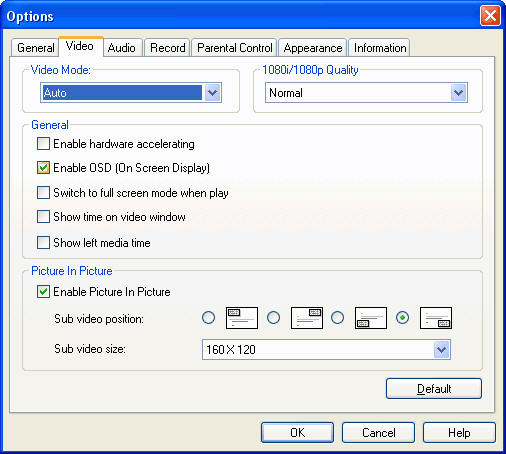
 Produkte
Produkte